Lo Último en IP@P
- Stellar Data Recovery revoluciona la recuperación de archivos perdidos en discos duros externos
- Goblin Mine: La Estrategia Económica Detrás del Juego de Minería que está Fascinando a Todos
- Estos son los nuevos Cargadores UGREEN: potencia y portabilidad en dos versiones que no te puedes perder
- UGREEN Nexode Pro: El Cargador Ultradelgado que revoluciona la carga de dispositivos móviles
- La computación en la nube está transformando los juegos Online y estas son sus grandes ventajas
Actualmente son muchas las razones por las que los usuario tanto de Android como de iOS quieren grabar sus llamadas telefónicas, ya sea por motivos laborales, por seguridad o simplemente para obtener datos que no tienen como anotarlos en un determinado momento.
En los Smartphone Android esto es mucho más fácil de hacer que en los dispositivos iOS. También es importante destacar que grabar las llamadas de voz es algo completamente legal siempre y cuando ambos lados de la conversación estén informados y conformes de esto.
En este artículo te enseñaremos paso a paso cómo grabar una conversación telefónica sin la necesidad de utilizar aplicaciones, así que presta atención y aprende con nosotros.
Aprende paso a paso cómo grabar una llamada telefónica en Android
Grabar llamadas
Para grabar las conversaciones telefónicas desde tu Smartphone sin hacer uso de ninguna aplicación solo debes de seguir estos pasos que te explicaremos a continuación:
- Abre la aplicación del "Teléfono" en tu móvil e inicia una llamada.
- Una vez inicie la llama, selecciona la opción "Más" con el símbolo de los tres puntos verticales.
- Ahora selecciona la opción "Grabar".
- Automáticamente la llamada comenzará a grabarse y la otra persona recibirá una notificación informándole que la llamada está siendo grabada.
Activar la grabación automática de llamadas
Otra cosa que puedes hacer es activar la grabación automática de llamadas en tu Android, de este modo cada vez que un número desconocido te llame o algún contacto establecido lo haga, se iniciará la grabación de forma automática. Los pasos para hacerlo serían los siguientes:
- Desbloquea tu dispositivo Android y abre la aplicación "Teléfono".
- En la esquina superior derecha de la pantalla, busca el icono de "Más opciones" (generalmente representado por tres puntos verticales o por un hexágono) y tócalo.
- A continuación, selecciona "Configuración" en el menú desplegable.
- Ahora solo debes encender el interruptor de la opción "Habilitar la grabación automática de llamadas" y listo.
Más en Sistemas operativos
- ¿Cómo buscar actualizaciones disponibles en un teléfono Android? Guía paso a paso
- ¿Cómo abrir un programa desde la consola en el sistema operativo Linux? Guía paso a paso
- ¿Cómo restaurar el sistema de Windows 10 y formatearlo sin perder archivos ni programas? Guía paso a paso
- ¿Cómo crear un CD/DVD con Windows 8 para instalarlo por primera vez en tu PC? Guía paso a paso
- Modo Avión Windows 8 ¿Qué es, para qué sirve y cómo activarlo en mi PC?
SÍGUENOS EN 👉 YOUTUBE TV
Recuerda que la grabación de llamadas puede estar sujeta a regulaciones legales y de privacidad en tu país o región, por lo que es importante asegurarte de cumplir con todas las leyes aplicables antes de activar esta función.
¿Cómo grabar las llamadas desde mi iPhone sin tener que usar una app?
En el caso de los iPhone este procedimiento es un poco más complicado de lograr pero, no es imposible de hacer. Debido a que los teléfonos móviles de esta compañía no cuenta con una opción que permita llevar esto a cabo de forma directa, sino todo lo contrario, ya que para poder realizar la grabación de una llamada de voz desde tu dispositivo vas a tener que incluir un tercero en dicha llamada, pero esto es algo que se logrará a través de un truco que te vamos a enseñar.
Al igual que los teléfonos Android, también cuentan con distintas aplicaciones móviles que puede ayudarte a llevar este proceso a cabo. Sin embargo, hoy te enseñaremos a cómo lograrlo sin la necesidad de tener que hacer uso de alguna de estas App sino directamente desde tu Smartphone.
- Lo primero que debes hacer es grabar tu propio número en tu teléfono móvil.
- Después de tener tu número registrado en la agenda de tu dispositivo vas a llamar al número que quieres o en tal caso esperar que dicho número te llame.
- Cuando la llamada ya ha sido contestada debes de seleccionar “Añadir Llamada”.
- Después de haber seleccionado este icono buscamos tu propio número telefónico y vas a hacer una llamada, una vez hecho esto, en ese tercer número comenzará a generarse una llamada en el buzón de voz donde quedará grabada. Mientras incluye tu número la otra persona quedará en espera.
- Después de llamar a tu propio número, debes presionar la opción de “Fusionar llamada” para que estos números se fusionen y se pueda comenzar a llevar a cabo la grabación.
- Una vez las llamadas han sido fusionada, se volverá a establecer conexión con el receptor.
- A partir de este momento toda la conversación comenzará a ser grabada como un mensaje de voz en tu Smartphone iPhone.
Una vez finalizada la llamada telefónica puedes buscar dicha grabación en tu móvil de la siguiente forma:
- Debes comenzar accediendo a tu buzón de voz y vas a buscar el mensaje grabado.
- Si quieres compartirlo a través de las redes sociales o por correo electrónico tienes que "Activar el buzón visual" de tu dispositivo.
- Una vez hecho esto el Audio se te guardará en formato de grabación de voz en tu celular.
De esta forma podrás grabar las llamadas telefónicas desde tu iPhone y compartirla con otros usuarios sin la necesidad de hacer uso de alguna aplicación móvil.


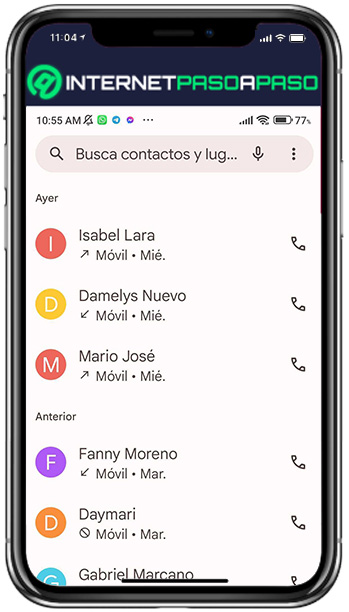
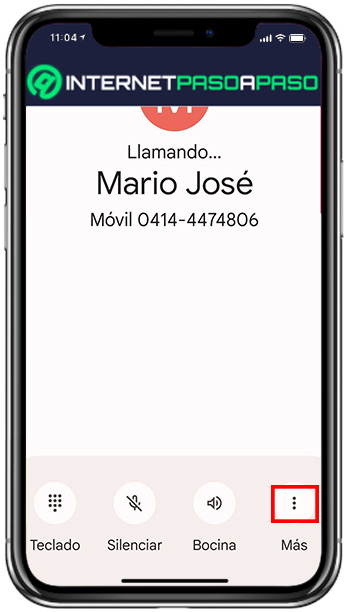
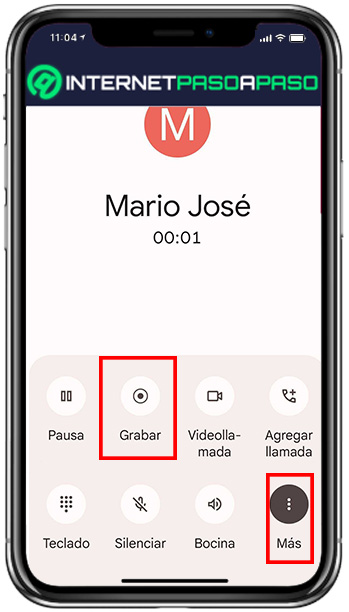
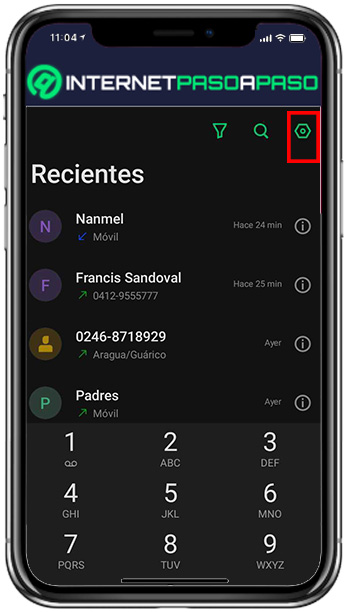
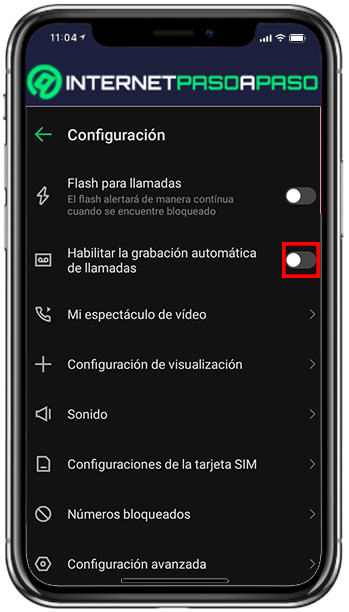
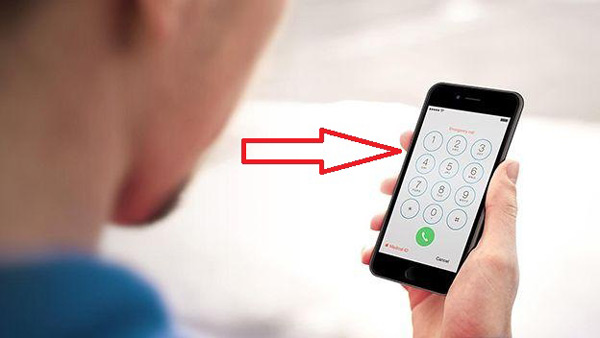
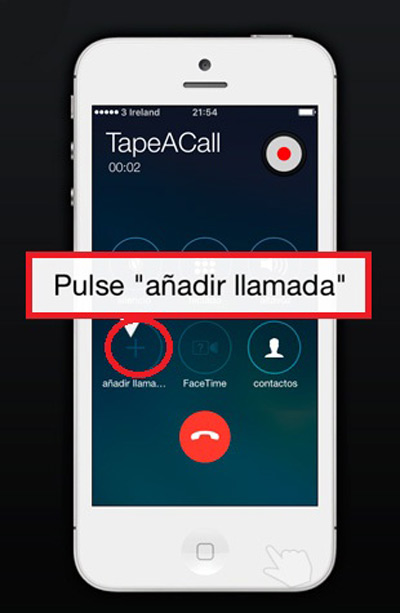
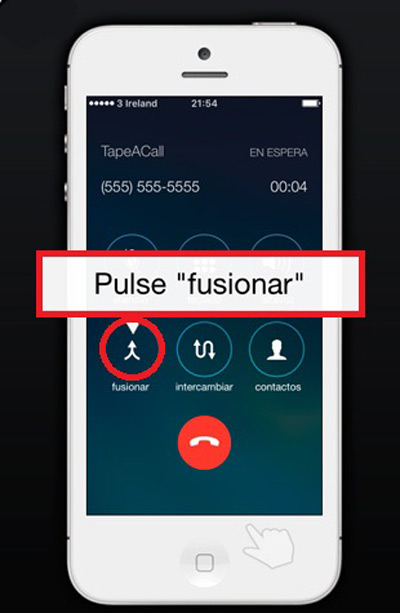
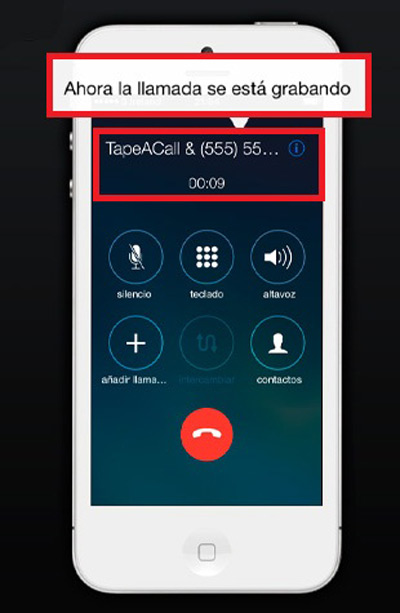




















buenos dias.. necesitaria que se realizaran grabaciones de llamadas y sean enviadas a mi email... es un cel antiguo y no lo puedo hacer desde aplicaciones... es un celular comercial y deben quedar las conversaciones grabadas...quedo en espera de novedades desde ya muchas gracias
Con esa función se graban las llamadas de aplicaciones por ejemplo WhatsApp? Gracias
Creía que de verdad iba a encontrar como grabar llamadas sin usar ninguna aplicación y cual es mi sorpresa cuando veo que hablas de una opción que llevaba antes MIUI y que ahora en las nuevas versiones ya no lo incluye, con lo cual hay que utilizar aplicaciones de terceros. Y lo digo basandome en mi experiencia pues tuve el Xiaomi Redmi Note 4 que lo llevaba, JAMAS fallaba y estaba contentisima. Ahora tengo el Redmi Note 8 desde hace 2-3 semanas y para mi sorpresa me encontré con que ya no tengo la opción, encima he instadado 2 app´s y la primera la desinstalé porque no funcionaba y la segunda graba solo cuando quiere y cuando lo hace no se oye apenas a la otra persona...